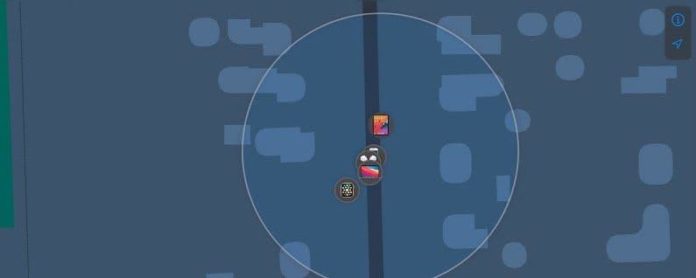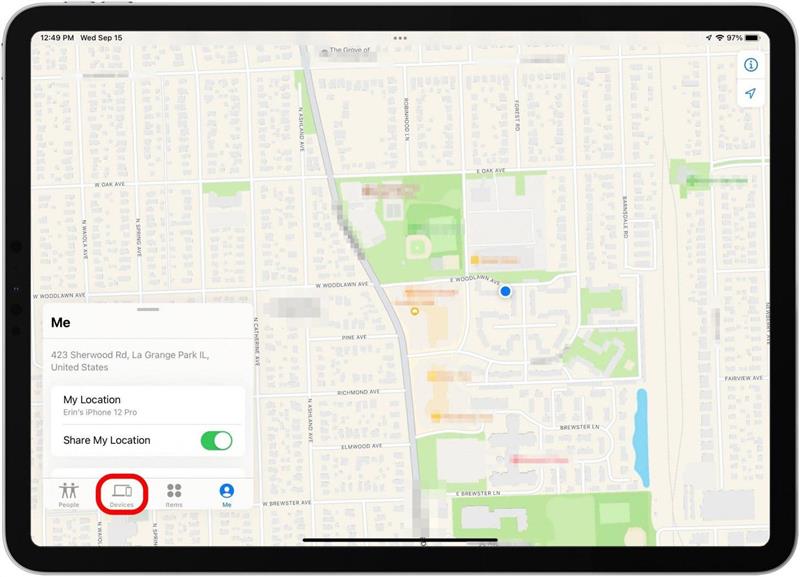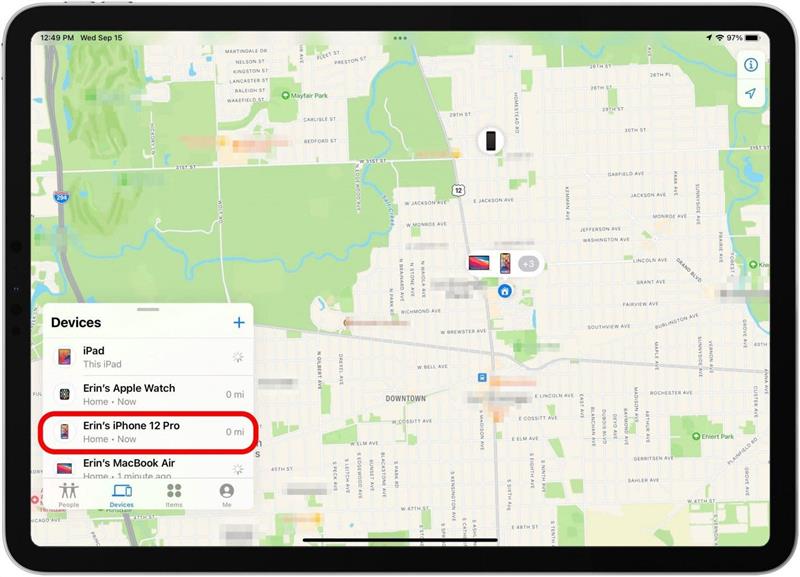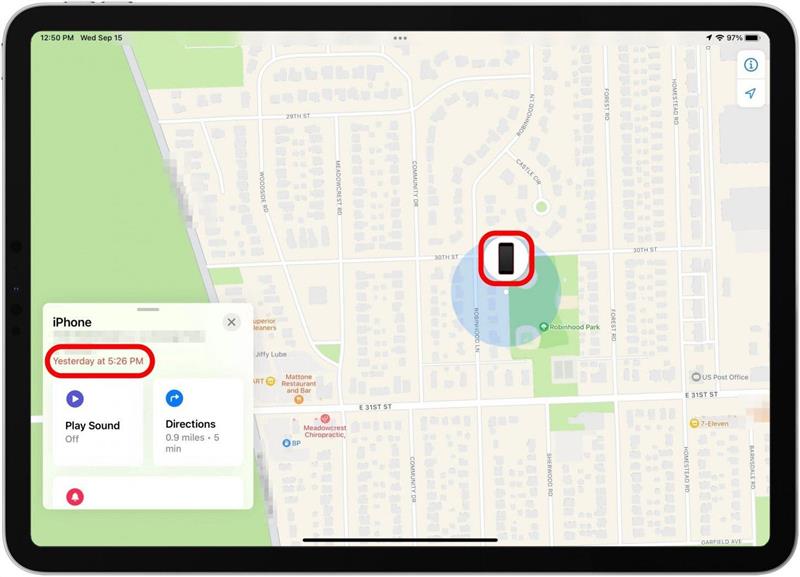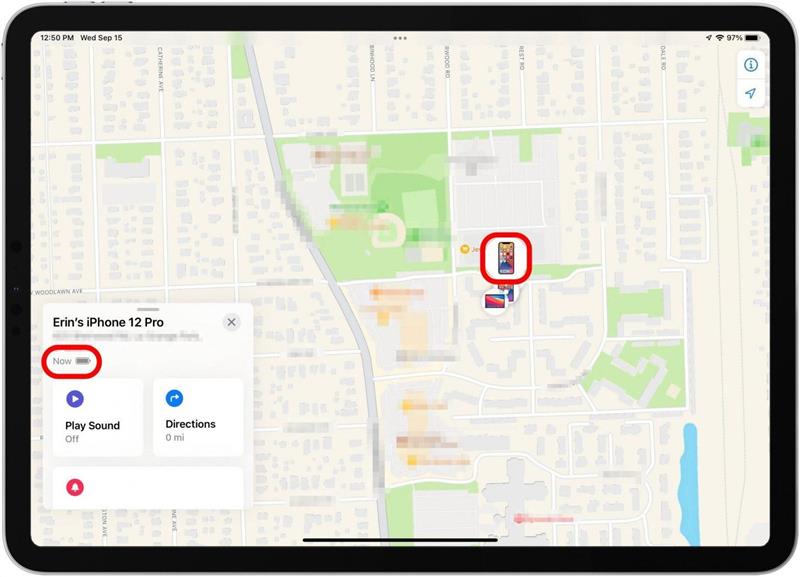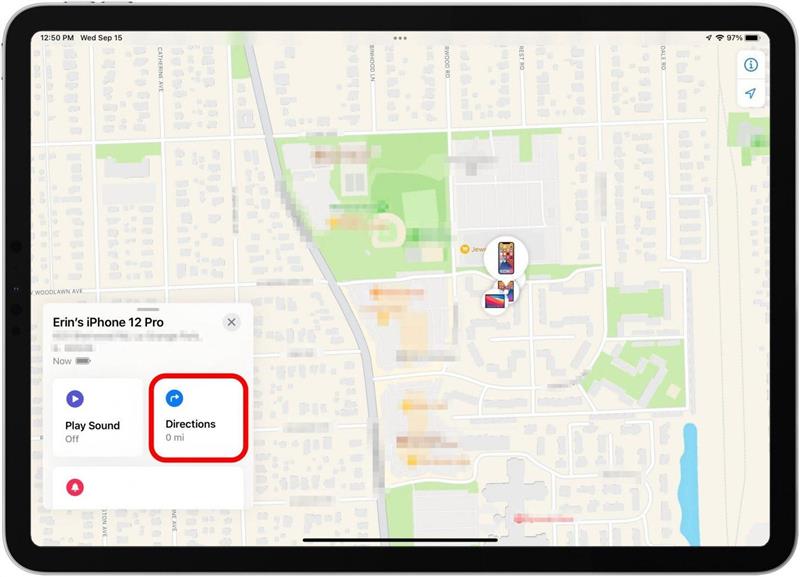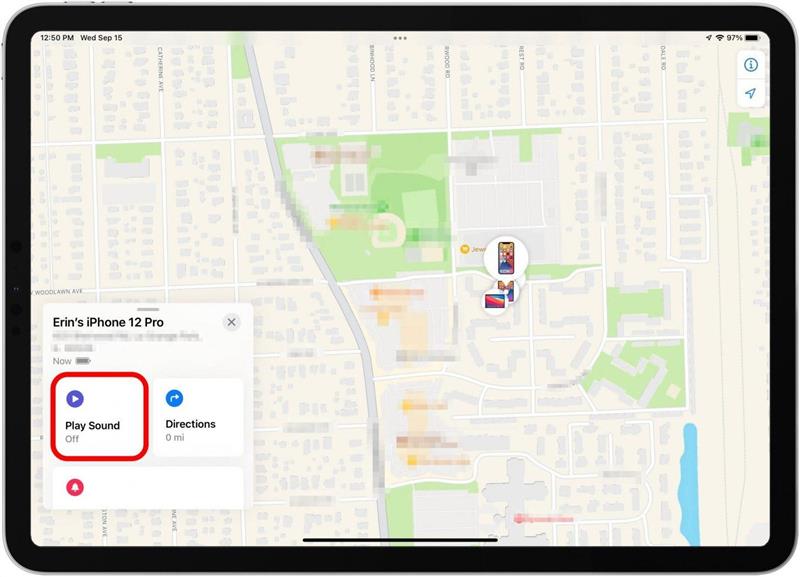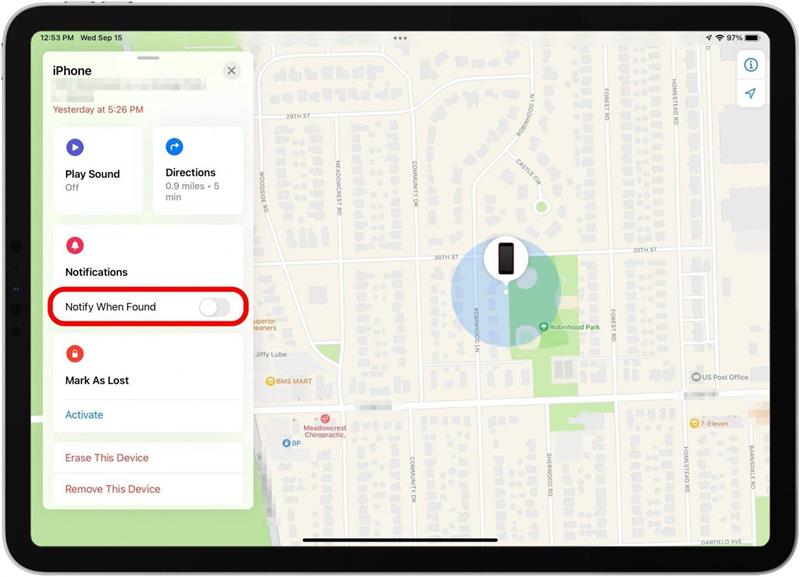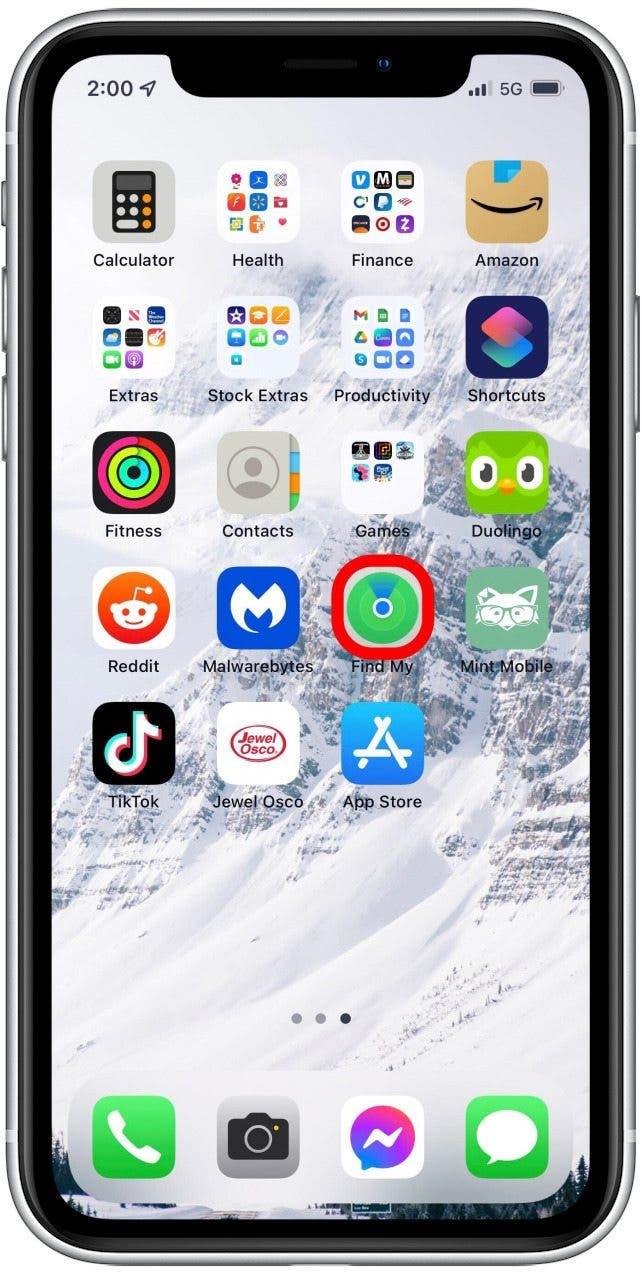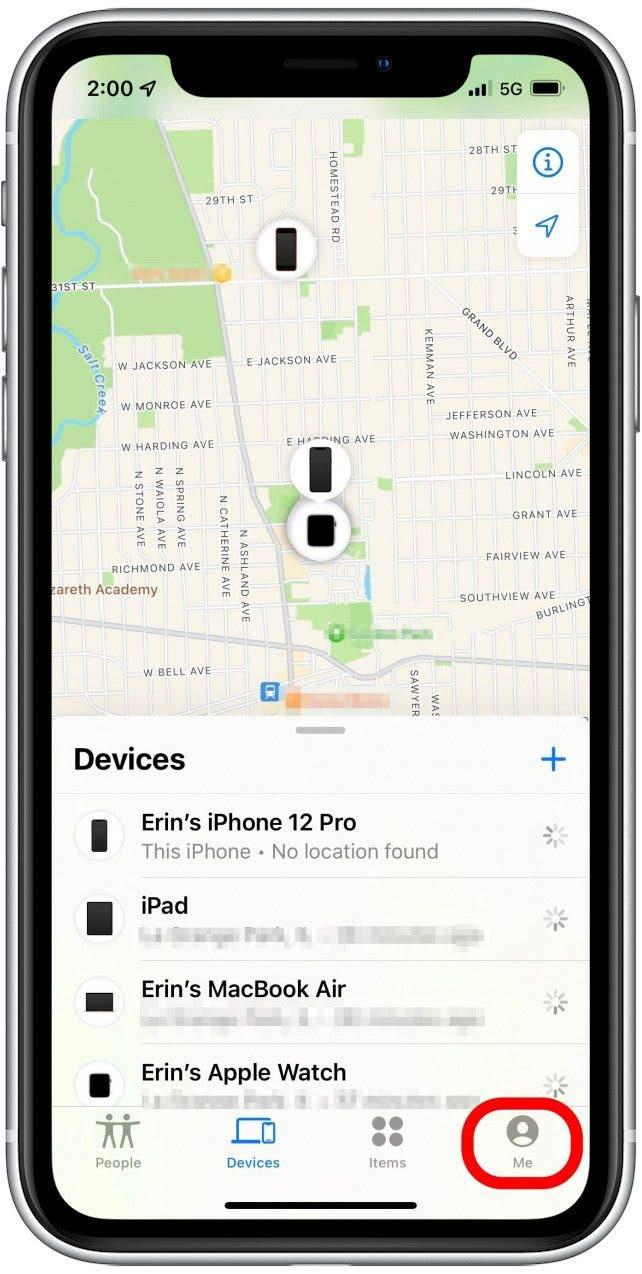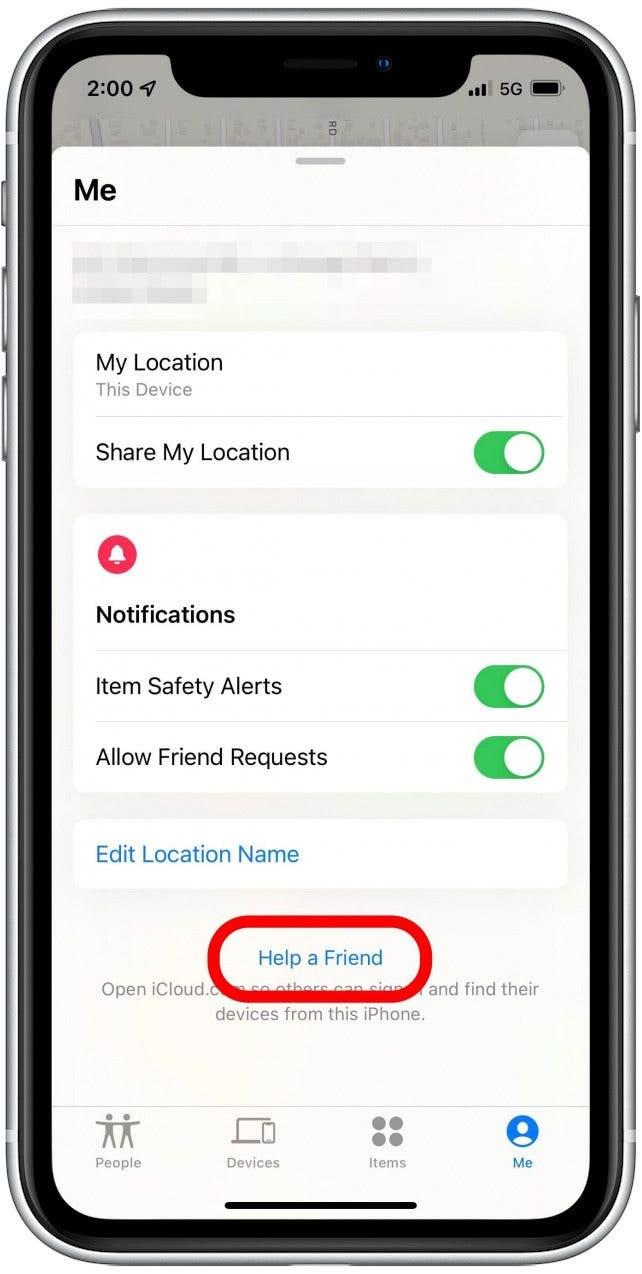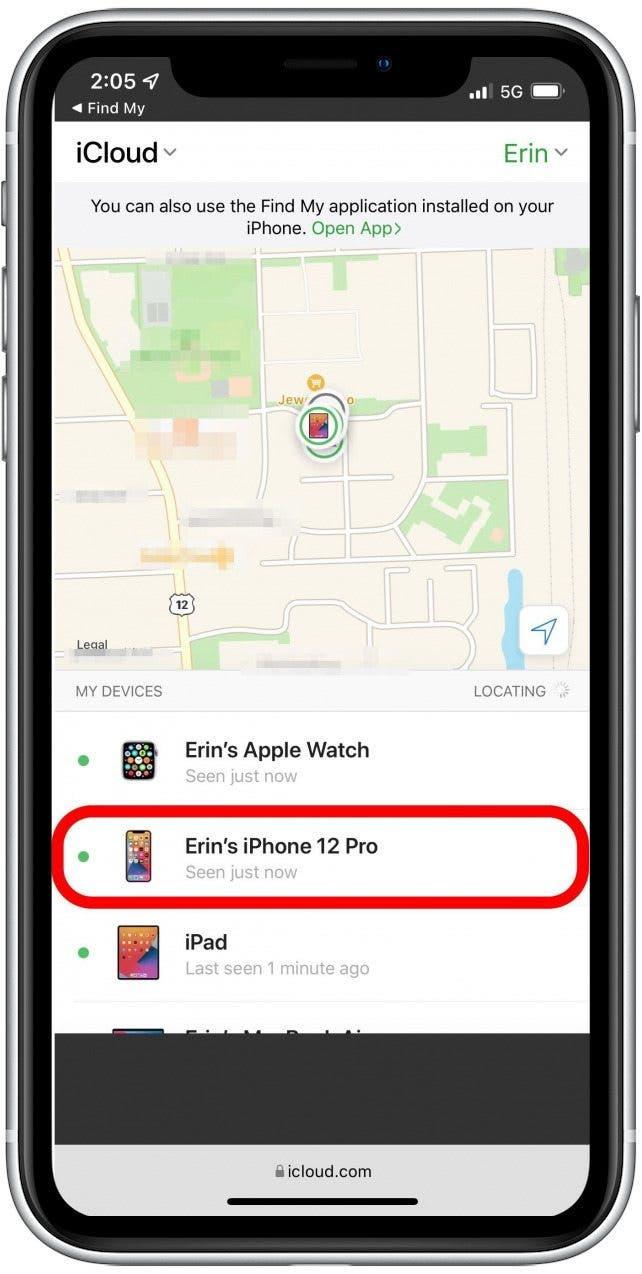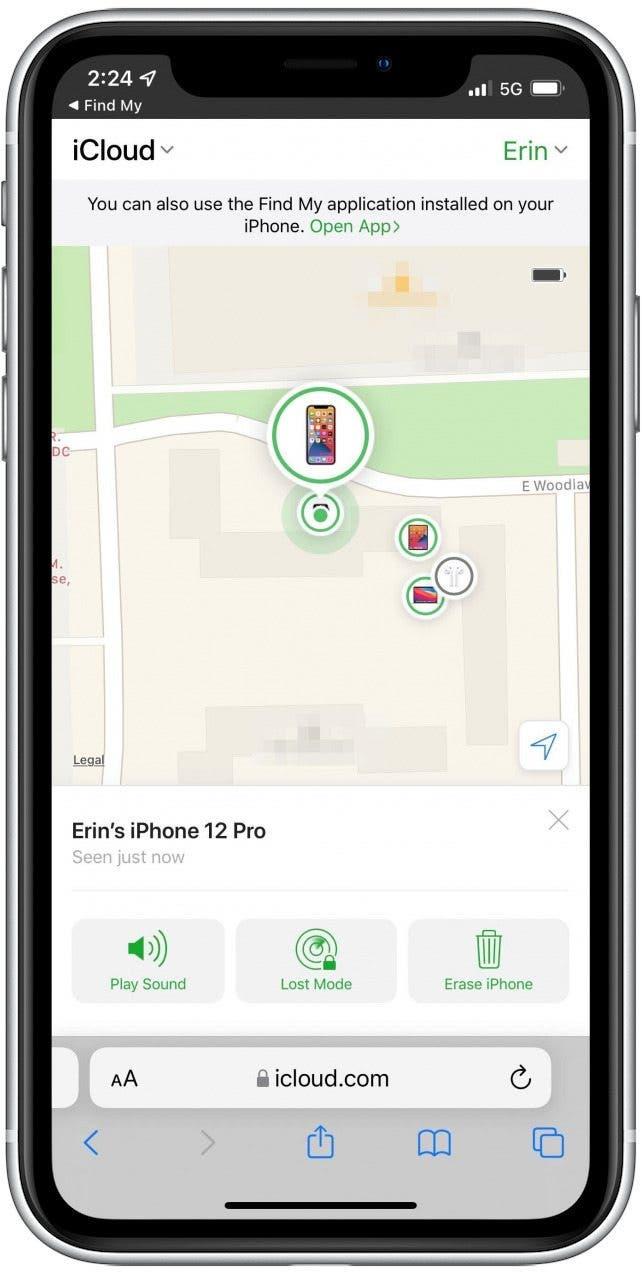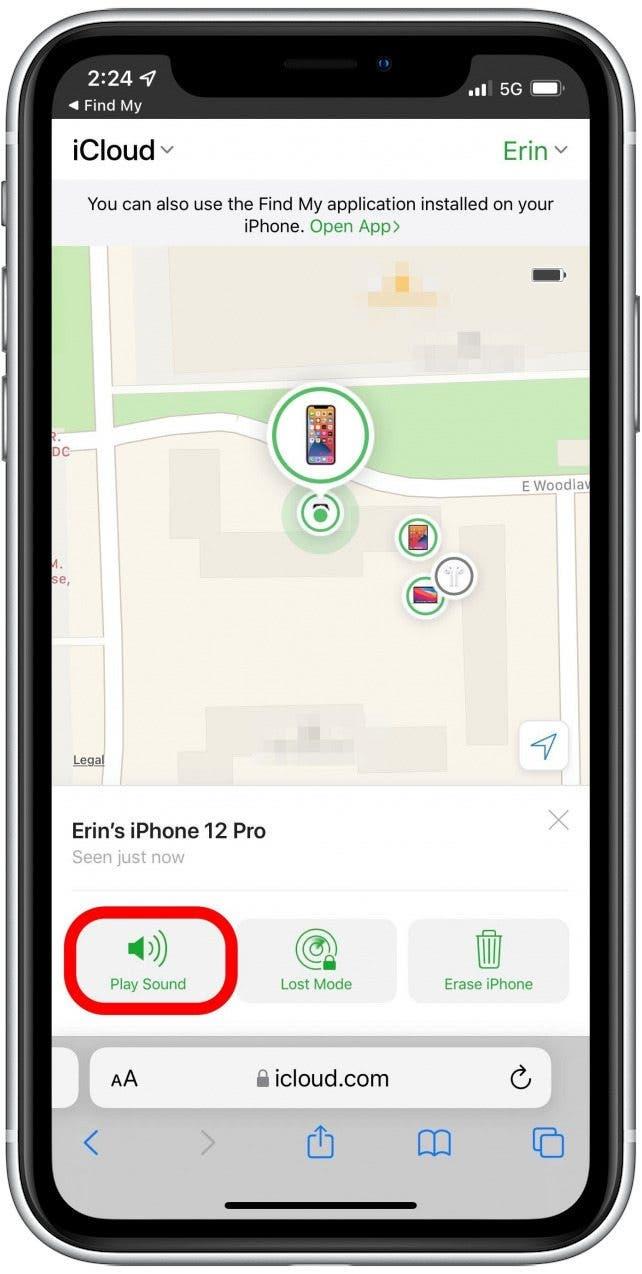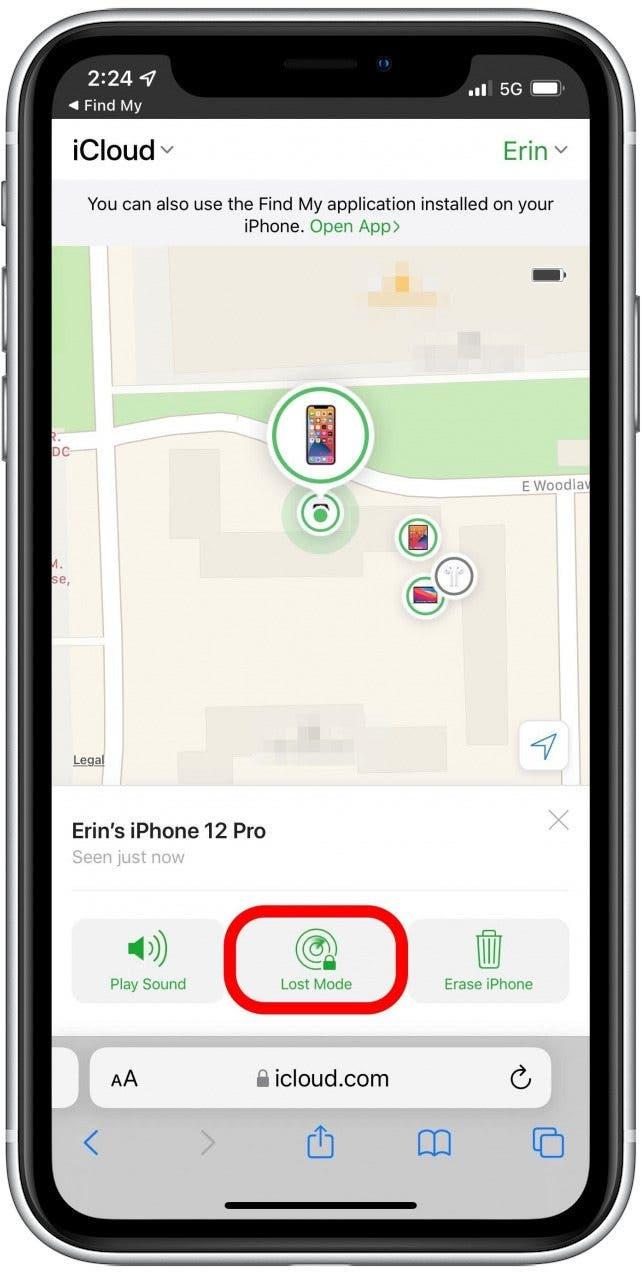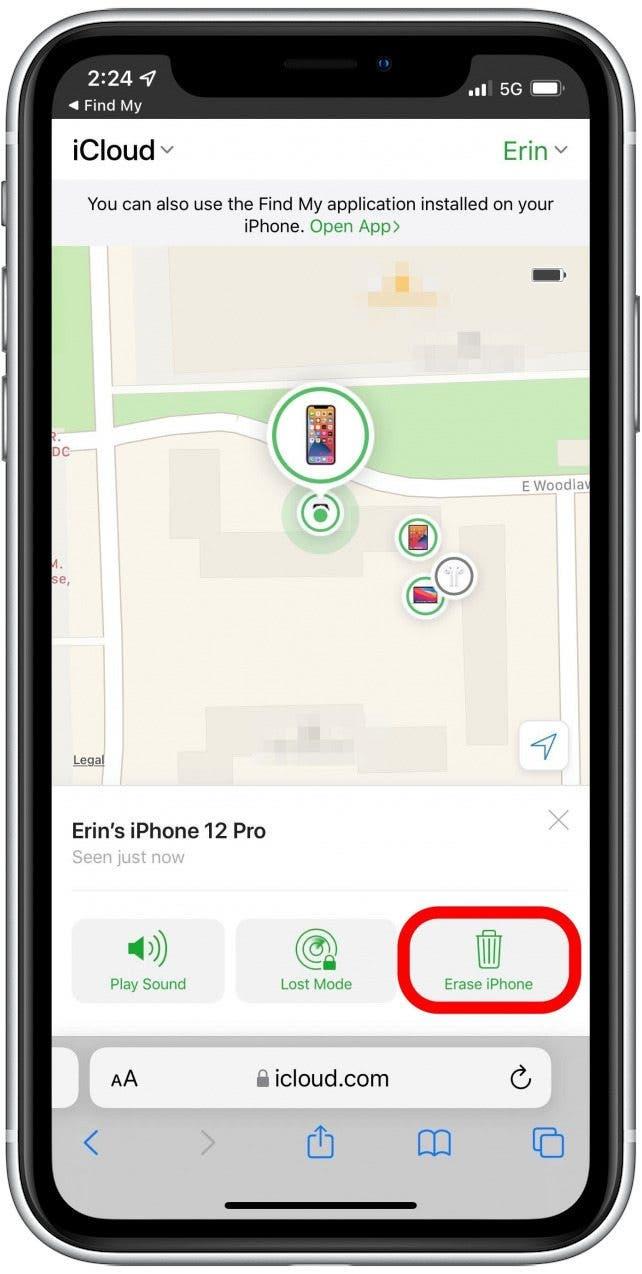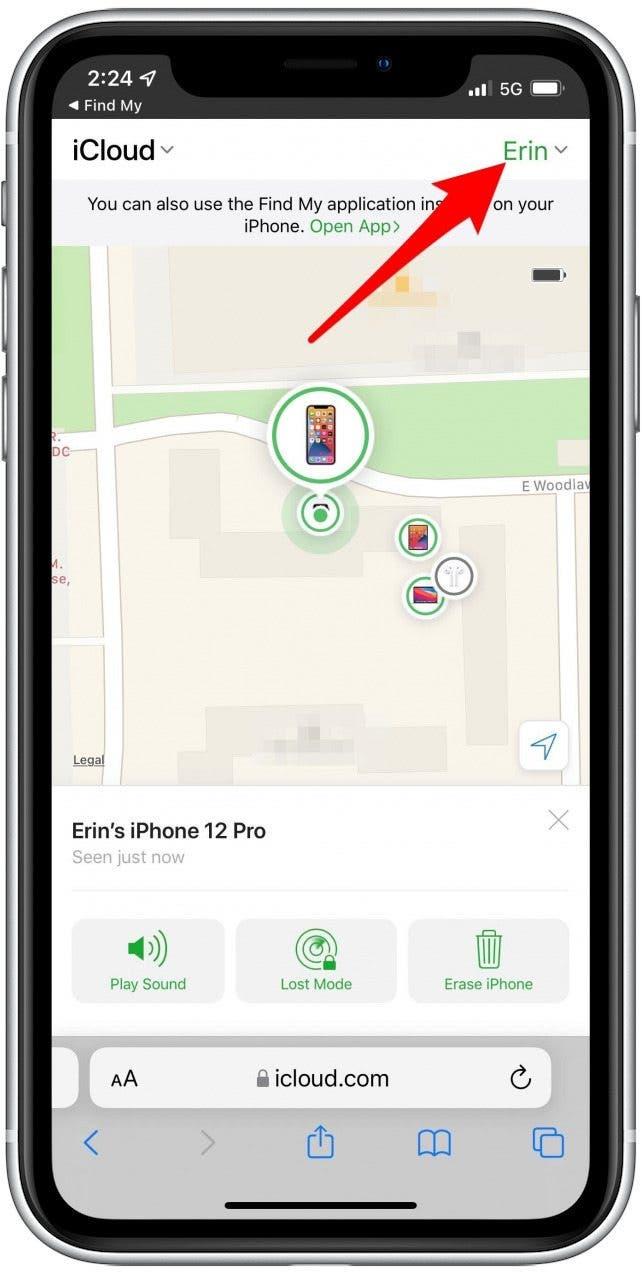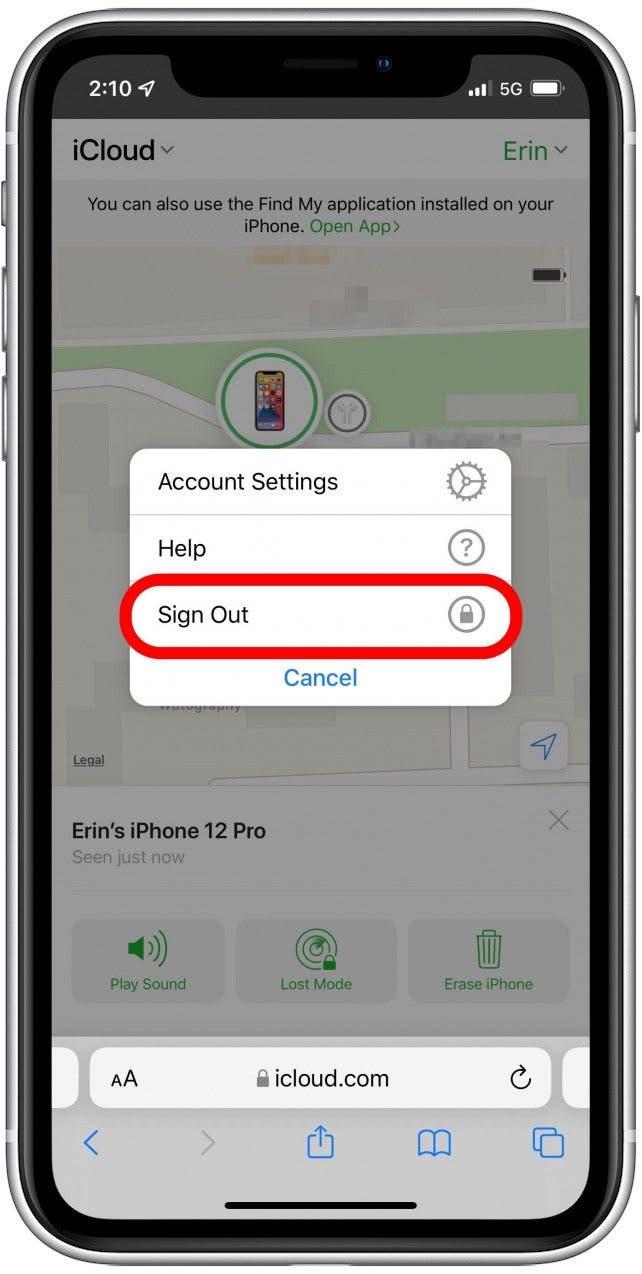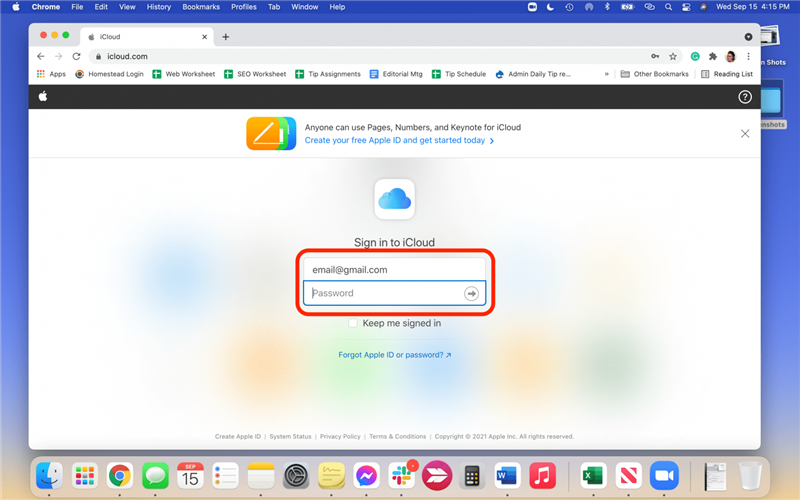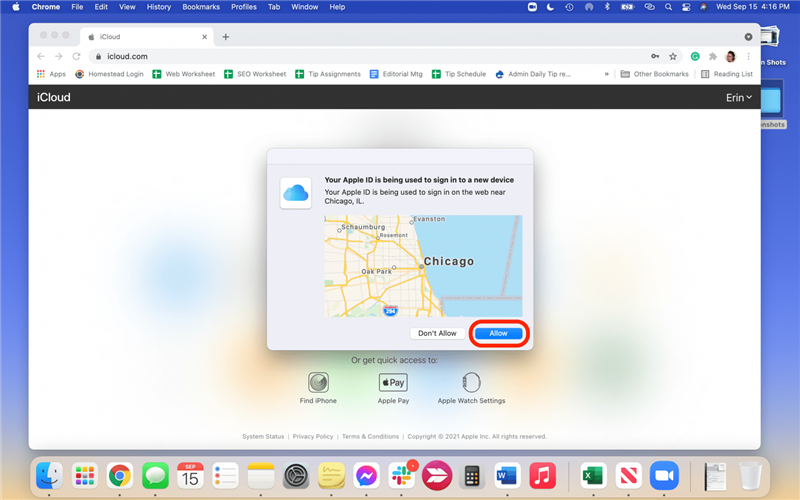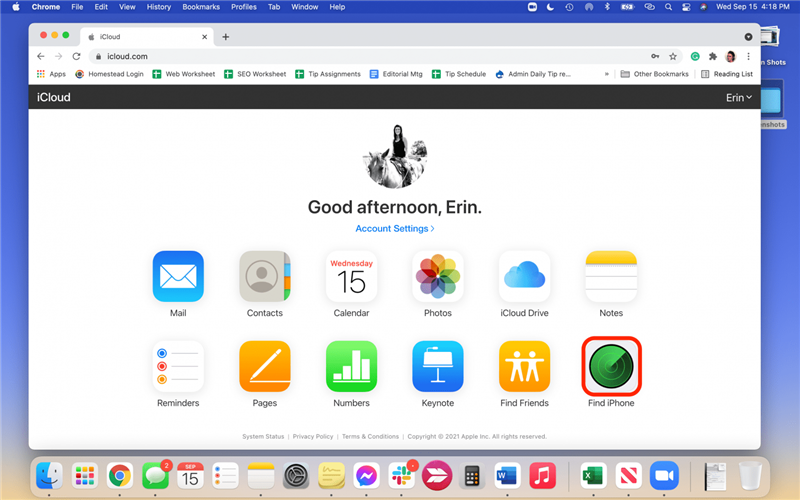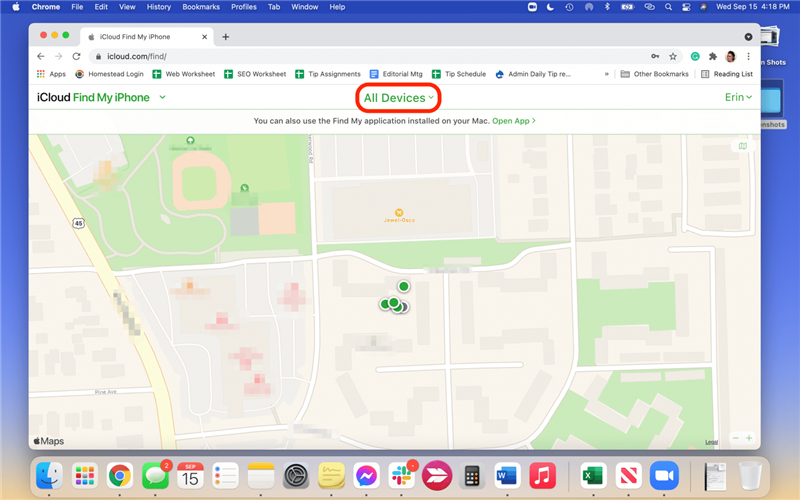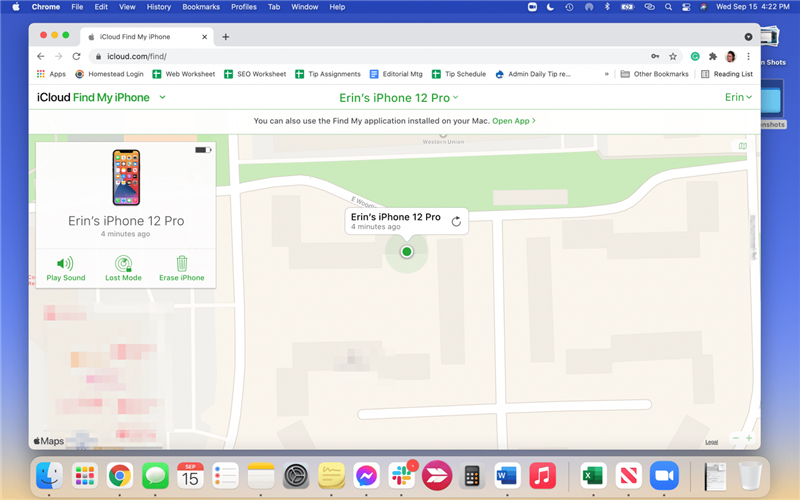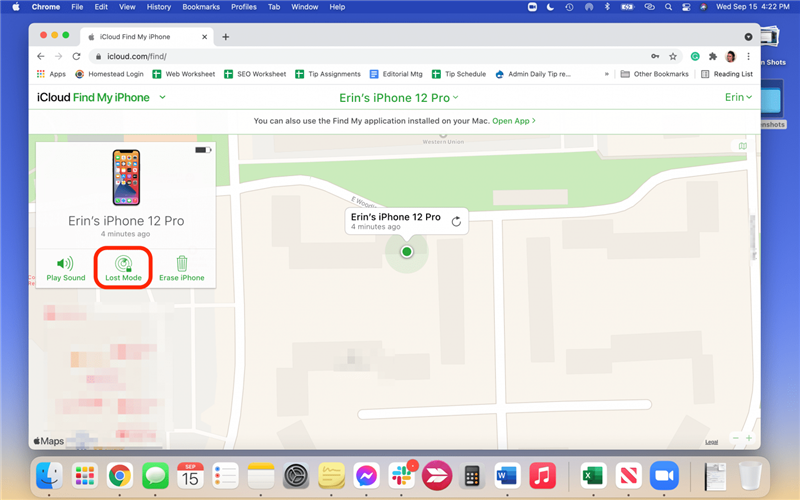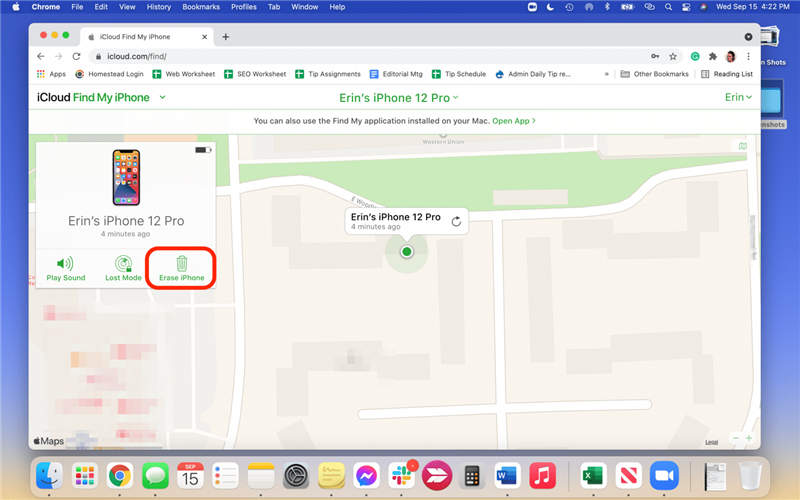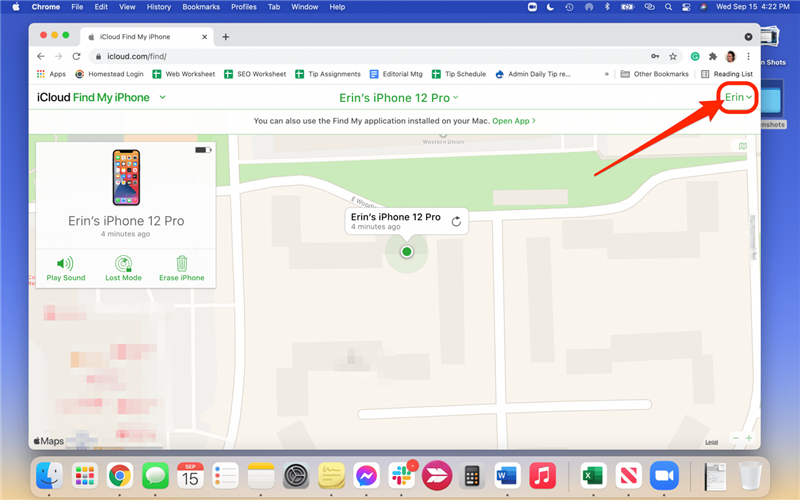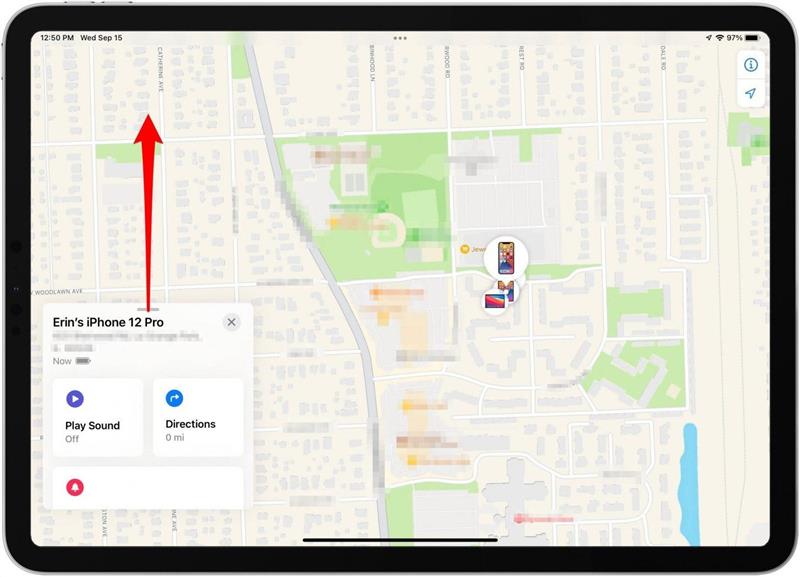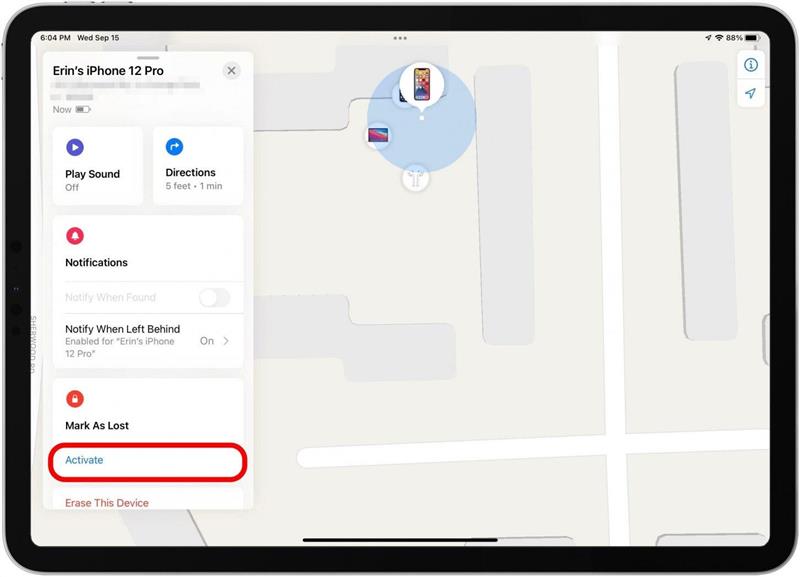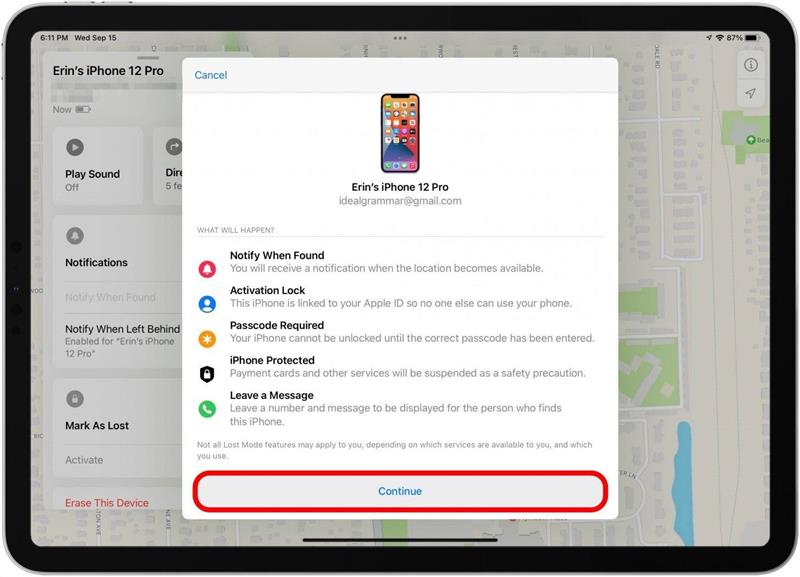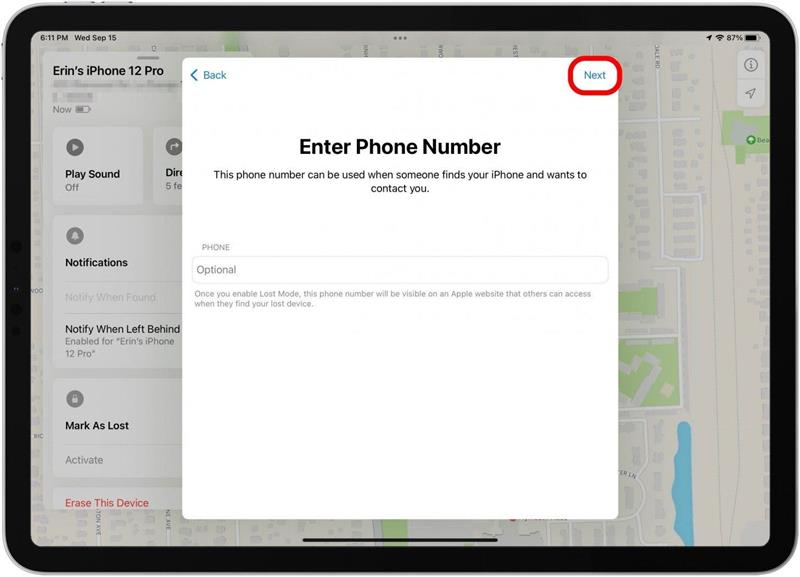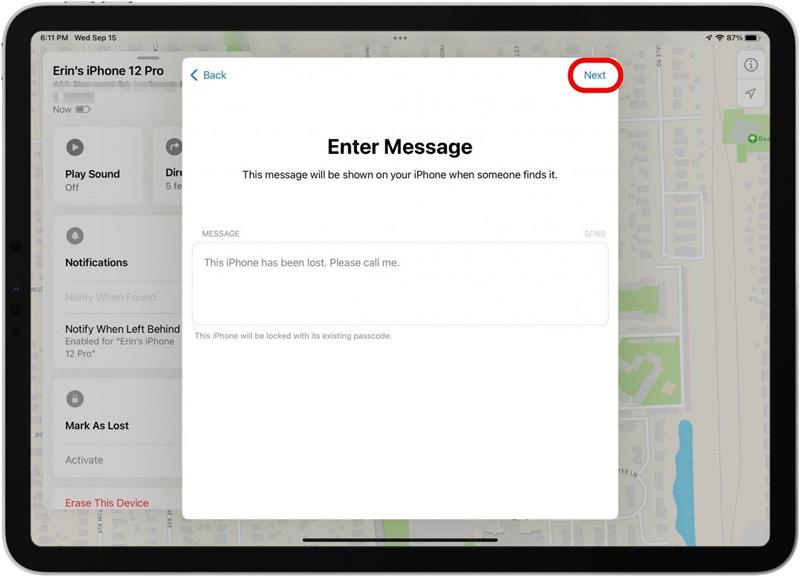“iPhone’umu kaybettim ve öldü. Takip edebilir miyim?” Ölü iPhone’umu bulmam gerektiğinde, iPhone’umu Bilinen Son Konum Bul özelliğini kullanıyorum. Bu özellik, ölü bir iPhone’un telefon kapanmadan önceki son konumunu bulmanıza yardımcı olur ve bu da genellikle cihazın kurtarılmasına yol açar! Size bir iPhone’un son konumunu kontrol etmenin en iyi yollarını göstereceğiz.
Atlamak:
- iPhone’unuz Öldüğünde Bir iPad Kullanarak Nasıl Bulunur?
- iPhone’umu Başka Bir iPhone’dan Nasıl Bulabilirim
- Kayıp iPhone Nasıl Bulunur: iCloud.com/Find kullanın
- Telefonunuzu Bulamıyorsanız ve Telefonunuz Ölüyse Yapmanız Gerekenler
- Ya iPhone’umu Bul’u Etkinleştirmediysem? Google Haritalar’ı Kullanarak Kaybolan Bir iPhone Nasıl Bulunur?
- iPhone’umu Bul 3. Taraf Cihazlarla Çalışır mı?
Çevrimdışı, Ölü veya Kapatılmış Bir iPhone Nasıl Bulunur—6 Kolay Yöntem
Kapalı veya şu anda izlenemeyen kayıp bir iPhone’u nasıl bulacağınızı öğrenmek istiyorsanız aşağıdaki yöntemleri kullanın. iPhone’unuzun çalındığından şüpheleniyorsanız yerel yetkililerle iletişime geçmeniz gerektiğini unutmamak önemlidir. Lütfen çalınan telefonu kendiniz kurtarmaya çalışmayın, bunun yerine iPhone’unuz kalıcı olarak kaybolursa veya çalınırsa ne yapmanız gerektiğine ilişkin kılavuzumuzu takip edin, çünkü bu adımlar gerekenlerden farklı olacaktır. Bilinen son konumumu Bul özelliğiyle kaybolan bir telefonu bulmak için.
Bir iPad Kullanarak Öldüğünde iPhone’unuzu Nasıl Bulunur?
Bu bölümde, iPad’deki Find My uygulamasını kullanarak ölü bir iPhone’u nasıl bulacağınızı göstereceğiz. iPhone’unuz öldüyse, pil bitmeden önce iPhone’unuzun bulunduğu son yere yönlendirileceksiniz. Kayıp iPhone’unuz çevrimdışıysa ancak ölü değilse, Find My uygulaması yakındaki Apple cihazlarını kullanarak kayıp iPhone’un geçerli konumunu bulur. Bir iPad’de veya bir arkadaşınızın iPhone’unda (ölmüş olsa bile) kaybolan iPhone’unuzu bulmak için:
- Kullanmakta olduğunuz cihazda Uygulamamı Bul‘u açın.

- Cihazlarsekmesine dokunun.

- Find My özellikli cihazlarınızın listesini içeren bir harita açılır.
- Cihaz listesinden iPhone’unuzu seçin.

- Kaybolan iPhone’unuz öldüyse veya kapatıldıysa, haritada siyah ekranlı bir iPhone olarak görünür ve kenar çubuğunda, iPhone’umu Bul’un bilinen son konumunun ne zaman kaydedildiğini bildiren kırmızı bir metin görürsünüz.

- iPhone’unuz açıksa etkin (renkli) bir Ana ekranla görünür ve kenar çubuğunda kalan pil ömrünü gösteren bir pil simgesi görürsünüz.

- Kaybolan iPhone’unuzun konumuna arabayla veya yürüyerek gitmek için Yol Tarifi‘ne dokunun.

- iPhone çevrimdışıysa ancak ölü değilse, yanına yaklaştığınızda iPhone’unuzu bulmanıza yardımcı olması için Ses Çal‘a dokunabilirsiniz.

- iPhone öldüyse, kayıp iPhone’unuz bir sonraki açışınızda iPad’inize bildirim ve konum güncellemesi göndermek için kenar çubuğunu yukarı kaydırabilir ve Bulunduğunda Bildir‘i açabilirsiniz.

iPhone’umu Başka Bir iPhone’dan Nasıl Bulabilirim?
Çevrimdışıysa veya öldüyse ve kullanmak için bir iPad’im yoksa iPhone’umu nasıl izlerim? Bu durumda arkadaşlarınız ve aileniz, cihazınızda iPhone’larında oturum açmanıza izin vererek kayıp iPhone’unuzu bulmanıza yardımcı olabilir. Başka birinin Apple Kimliğine bağlı farklı bir iPhone kullanırken, Ayarlar’da bu kişinin kimliğinden çıkış yapmayın; Uzaktan oturum açmak için Find My uygulamasındaki Ben sekmesini kullanın. Kayıp iPhone’unuzu bulmak için başka birinin Apple Aygıtını nasıl kullanacağınız aşağıda açıklanmıştır.
- Arkadaşınızın iPhone’unda Uygulamamı Bul ‘u açın.

- Ben sekmesini seçin.

- Aşağı kaydırın ve Bir Arkadaşa Yardım Edin‘e dokunun.

- iCloud’da oturum açmanız istenecektir. Touch veya Face ID kullanarak giriş yapmanız istenirse, açılır bildirimin altındaki Farklı Apple Kimliği Kullan‘ı seçin.
- Kendi Apple kimliğinizi ve şifrenizi kullanarak giriş yapın.
- Şifrenizi kaydetmeniz istendiğinde Şimdi Değil‘i seçin.
- Kayıp iPhone’unuzu bulmak için ekranın altında görünen cihazlar listesinde ona dokunun.

- Ekran, iPhone’unuzun bulunduğu alanın etrafında bir daire gösterecek ve gerekirse yakınlaştıracaktır.

- Şimdi haritanın altında birkaç düğme göreceksiniz.
- Ses Çal, kaybolan iPhone’a yaklaştığınızda ve onu bulmanıza yardımcı olması için çaldığı tonu duyabileceğinizi düşündüğünüzde kullanışlıdır.

- Kayıp Modu verilerinizi güvende tutmanıza yardımcı olmak için iPhone’unuzu Kayıp Moduna geçirir.

- iPhone’u Sil yalnızca iPhone’unuzun kalıcı olarak kaybolduğunu veya çalındığını düşünüyorsanız ve ardından yalnızca belirli diğer adımlardan sonra kullanılmalıdır.

- Yakınlardaysa iPhone’unuzu bulmak için haritayı kullanın veya daha uzaktaysa kayıp iPhone’unuzun konumu için Apple Haritalar’dan yol tarifi almak için Yol Tarifi ‘ne dokunun.
- Bitirdiğinizde, Uygulamamı Bul ekranının sağ üst köşesindeki adınıza dokunun.

- Arkadaşınızın iPhone’unda oturumunuzun açık kalmaması için Çıkış‘ı seçin.

Kayıp iPhone Nasıl Bulunur: iCloud.com/Find kullanın
Ölü veya başka bir şekilde çevrimdışı olan bir iPhone’u nasıl bulacağını arayan çoğu kişi bir bilgisayar kullanır. Uygulama iPad ve iPhone’da yeniden adlandırılmış olsa da, PC veya Mac’inizi kullanarak iCloud.com’da oturum açtığınızda hala iPhone’umu Bul olarak adlandırılıyor. Mac’teki asıl uygulamaya Find My denir ve onu tıpkı iPhone’unuzdaki veya iPhone’unuzdaki veya iPad. Bir dizüstü bilgisayar veya masaüstü web tarayıcısından iCloud.com’un iPhone’umu Bul uygulamasını kullanarak iPhone’unuzu izlemeniz gerekiyorsa şu şekilde yapabilirsiniz:
- Bir tarayıcı açın ve icloud.com’a gidin veya bilgisayarınızda Uygulamamı Bul‘u açın.
- Kayıp bir iPhone’u bulmak için iCloud.com’u kullanıyorsanız Apple Kimliğinizi ve parolanızı kullanarak giriş yapın.

- İstenirse, kullandığınız cihazda iCloud.com’un kullanılmasına izin vermek ve iki faktörlü yetkilendirmeyi tamamlamak için İzin Ver‘i tıklayın.

- iPhone Bul uygulama simgesini tıklayın.

- En üstte Tüm Cihazlar‘ı seçin ve eksik iPhone’unuzu seçin.

- Harita, kayıp iPhone’unuzun nerede olduğunu gösterecektir.

- Birinin kaybolan iPhone’unuzu bulmasından ve verilerine erişmesinden endişeleniyorsanız, Kayıp Modu verilerinizi güvende tutmanıza yardımcı olmak için telefonunuzu Kayıp Moduna geçirir.

- iPhone’u Sil yalnızca iPhone’unuzun kalıcı olarak kayıp veya çalıntı ve ardından yalnızca belirli diğer adımlardan sonra.

- Oturumu kapatmak için sağ üst köşedeki adınızı ve ardından Çıkış Yap‘ı tıklayın.

Telefonunuzu Bulamıyorsanız ve Ölürse Ne Yapmalısınız?
Bu adımları denediyseniz ve hala kayıp iPhone’u bulamıyorsanız, iPhone Kayıp Modunu etkinleştirmek isteyebilirsiniz. Size nasıl olduğunu göstereceğiz, ama önce Kayıp Modu ne yapar?
Kayıp iPhone’unuzu bulmak için Bul’u kullandığınızda, Kayıp Olarak İşaretle adlı bir seçenek görürsünüz. Etkinleştirildiğinde, Kayıp Olarak İşaretle (Kayıp Modu), cihazınızı uzaktan kilitler ve birisinin kayıp iPhone’unuzu bulması durumunda ulaşabileceğiniz bir telefon numarası içeren özel bir mesaj görüntüler. Apple Pay ve çoğu bildirim devre dışı bırakılacak. Bu mod ayrıca Konum Servislerini uzaktan açar, böylece henüz başarısız olduysanız Find My uygulamasında cihazınızın yerini belirleyebilirsiniz.
Kayıp Olarak İşaretle, iPhone’unuzun pil şarjının hala kalmış olmasını gerektirir. Kaybolan iPhone’unuz öldüyse, Kayıp Olarak İşaretle’yi yine de etkinleştirebilirsiniz, ancak mod yalnızca iPhone’unuz yeniden açıldığında ve Wi-Fi, hücresel veri veya Bluetooth’a bağlandığında devreye girer. İPhone’unuzun hala pil gücü olduğundan şüpheleniyorsanız, Kayıp Olarak İşaretle’yi kullanmanızı tavsiye ederim. Bunu, aşağıdaki adımlarda gösterildiği gibi iCloud.com aracılığıyla veya başka bir cihazda yapabilirsiniz.
- Apple Kimliğinizle oturum açmış uygun bir aygıtta Uygulamamı Bul‘u açın.

- Cihazlar sekmesine gidin.

- Listeden kayıp iPhone’unuzu seçin.

- Daha fazla seçenek görmek için kenar çubuğunu yukarı kaydırın.

- Kayıp Olarak İşaretle altında, Etkinleştir‘i seçin.

- Gerekirse biraz aşağı kaydırın ve Devam‘a dokunun.

- Birinin kaybolan iPhone’unuzu bulması durumunda size ulaşabileceğiniz bir telefon numarası girin ve ardından İleri‘ye dokunun.

- Kilit ekranında görüntülenecek bir mesaj girin ve ardından Etkinleştir‘e dokunun.

- Telefonunuzun konumunu takip etmek için iCloud’u veya Find My uygulamasını kullanarak kaybolan iPhone’unuzu kurtarın.
- Bulunduğunda, şifrenizle cihazınızın kilidini açın.
- Kurtarılan iPhone’unuzda Apple Kimliğinizde tekrar oturum açmanız istendiğinde Ayarlar‘a dokunun.
Google Haritalar ile Çevrimdışı Cihazımı Bul
Maalesef, iPhone’umu Bul’u etkinleştirmediyseniz, Google Haritalar için konum geçmişini etkinleştirmediyseniz, iPhone’un bilinen en son konumunu bulmak için adımlarınızı yeniden izlemeniz gerekir. Google haritaları ile konum geçmişi, kaybolan iPhone’unuzun son konumunu size söyleyebilecek. Konum geçmişini etkinleştirip etkinleştirmediğinizden emin değilseniz aşağıdaki bağlantıyı ziyaret edin. Henüz yapmadıysanız, size etkinleştirme seçeneği sunacaktır; bu, gelecekte telefonunuzu kaybetmeniz durumunda iyi bir fikirdir.
- www.google.com/maps/timeline adresine gidin.
- Google hesabınıza giriş yaptığınızdan emin olun.
- iPhone’unuzun kaybolduğu tarihi seçin.
- Son konumunu kontrol et ve o telefonu al!
iPhone’umu Bul 3. Taraf Cihazlarla Çalışır mı?
Şimdiye kadar Find My ağı yalnızca Apple cihazlarıyla çalışıyordu. Ancak şimdi Apple, Find My ağını üçüncü taraf uygulamalara ve cihazlara açıyor. Kullanıcılar, ağ özellikli üçüncü taraf aygıtlarımı Bul’u bulmak için ağımı Bul’u kullanabilecek ve bu yararlı kaynağı yalnızca Apple aygıtı kullanıcılarından daha fazlasına sunabilecek. Bunun 2021’in sonunda kullanıma sunulması bekleniyor, ancak bu özelliği sunmak her şirkete bağlı olacak, bu nedenle her Bluetooth özellikli cihazda mevcut olmayabilir.